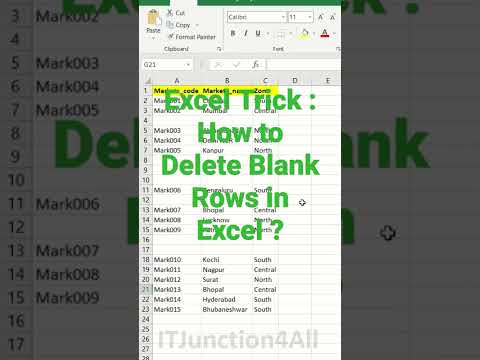Jaunais noklusējuma iestatījums iOS 10 sākuma ekrāna atbloķēšanai-nospiežot pogu "Sākums", nevis bīdot ekrānu pa labi, ir murgs muskuļu atmiņai. Diemžēl tradicionālistiem nav iespējams mainīt atbloķēšanas funkciju atpakaļ uz standarta “slīdēt, lai atbloķētu”. Tomēr, ja jums ir Touch ID sensors, varat atspējot "nospiediet, lai bloķētu", iestatījumos iespējojot funkciju "atpūsties, lai atbloķētu".
Soļi
1. daļa no 2: Preses atspējošana, lai atbloķētu funkciju

1. solis. Lai atbloķētu ekrānu, nospiediet pogu Sākums
Jums būs jāiespējo opcija "atpūsties, lai bloķētu" izvēlnē Iestatījumi; lai gan tas nav “atbloķēšanas slīdnis”, šī funkcija novērš nejaušu Siri aktivizēšanu, kā arī vispārēju pogas Sākums nodilumu.
- Ja esat iespējojis piekļuves kodu, tas būs jāievada, lai varētu piekļūt sākuma ekrānam.
- Pieskaroties sākuma pogai, kamēr tālrunis ir atbloķēts, jūs atgriezīsieties sākuma ekrānā no jebkuras vietas jūsu iPhone lapās vai lietotnēs.

2. solis. Pieskarieties lietotnei “Iestatījumi”, lai atvērtu tālruņa iestatījumus
Lietotne Iestatījumi tradicionāli atrodas sākuma ekrānā; tā ikona atgādina pelēku zobratu.

Solis 3. Pieskarieties opcijai "Vispārīgi"
Atverot iestatījumus, tam vajadzētu atrasties tālruņa ekrāna apakšdaļā.

4. solis. Pieskarieties opcijai “Pieejamība”
Šeit varat mainīt sava iPhone pieejamības aspektus, piemēram, tālummaiņu, teksta lielumu un palīglīdzekļus.

5. solis. Pieskarieties cilnei “Mājas poga”
Lai atrastu šo opciju, jums, iespējams, vajadzēs ritināt uz leju.

6. solis. Pieskarieties slēdzim blakus opcijai "Atpūtiet pirkstu, lai atvērtu"
Tādējādi tiks atspējota funkcija "nospiediet, lai atbloķētu"; lai atbloķētu tālruni no šī brīža, jums vienkārši jāatbalsta pirksts uz Touch ID sensora.
2. daļa no 2: Atpūtas izmantošana atbloķēšanai

1. solis. Pārliecinieties, vai jūsu iPhone ir bloķēts
Ja ekrāns ir izslēgts vai jūs skatāties bloķēšanas ekrānu, tālrunis ir bloķēts.

2. solis. Pieskarieties pogai Sākums, lai pamodinātu iPhone ekrānu
Varat arī nospiest pogu "bloķēt", kas atrodas jūsu iPhone korpusa labajā pusē.
Ja ir iespējota funkcija “Raise to Wake”, paceliet tālruni, lai aktivizētu bloķēšanas ekrānu

3. solis. Novietojiet pirkstu uz Touch ID sensora
Ja esat iepriekš skenējis pirkstu nospiedumu, tas atbloķēs jūsu tālruni!
Ja vēlaties aktivizēt piekļuves kodu, nevis izmantot pirkstu nospiedumu, izmantojiet nereģistrētu pirkstu uz Touch ID sensora. Tas parādīs piekļuves koda saskarni

4. solis. Pieskarieties pogai Sākums, lai piekļūtu sākuma ekrānam
Jūs esat veiksmīgi izmantojis funkciju "atpūsties, lai atbloķētu"!